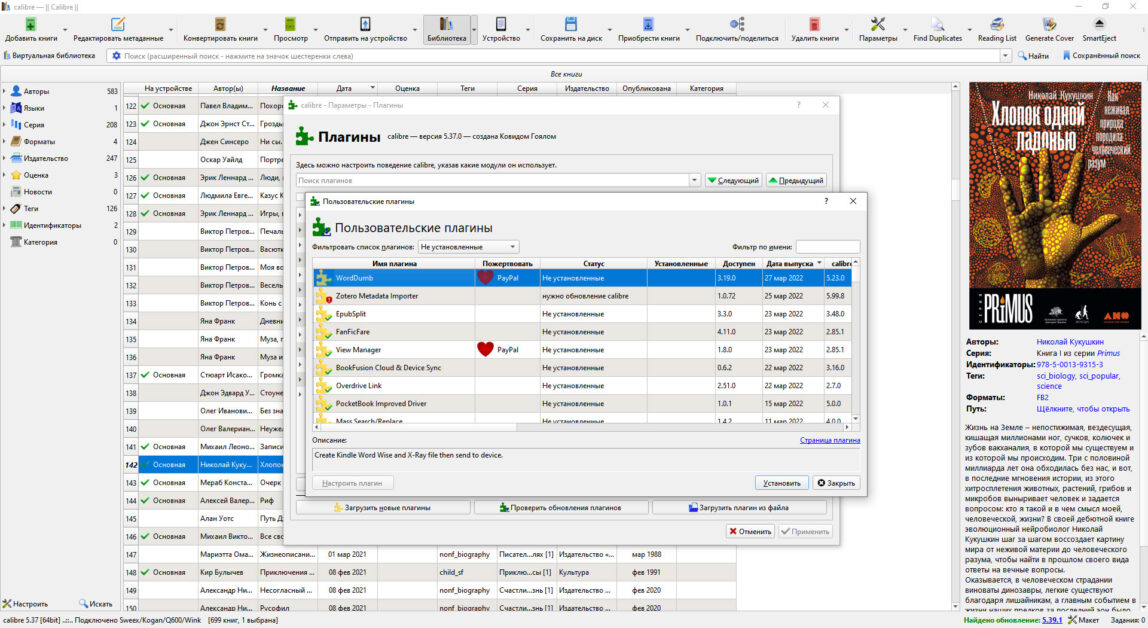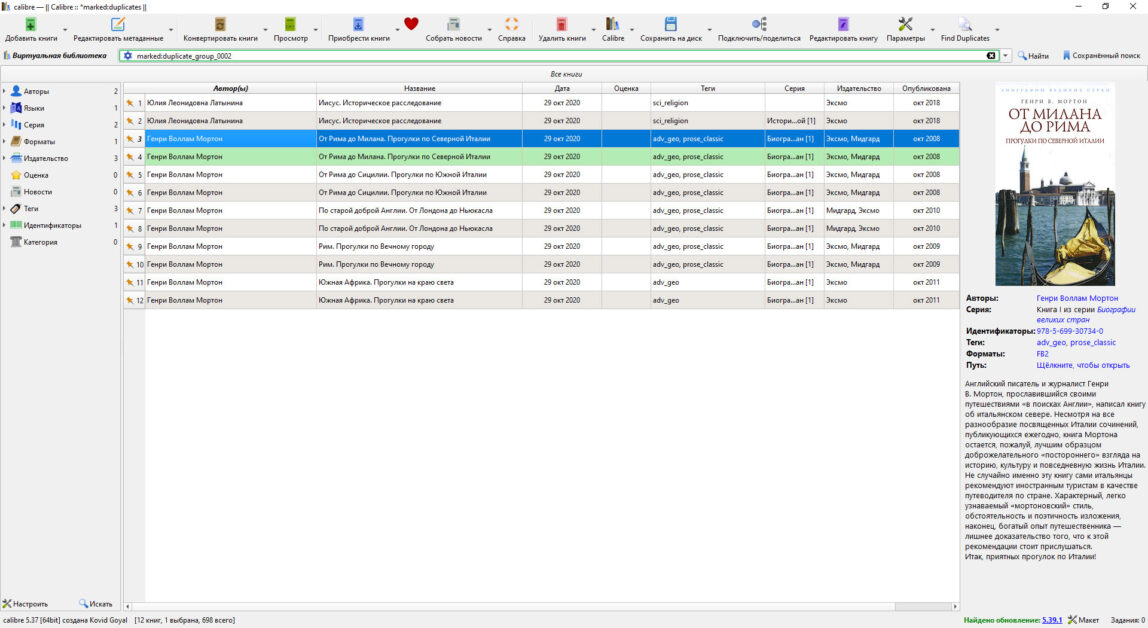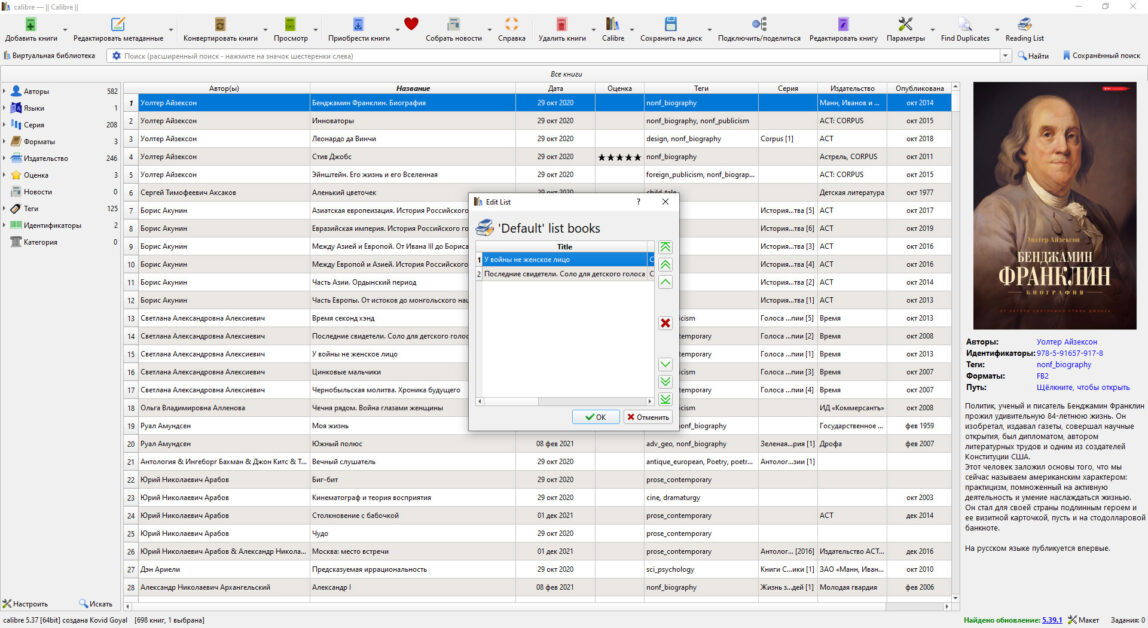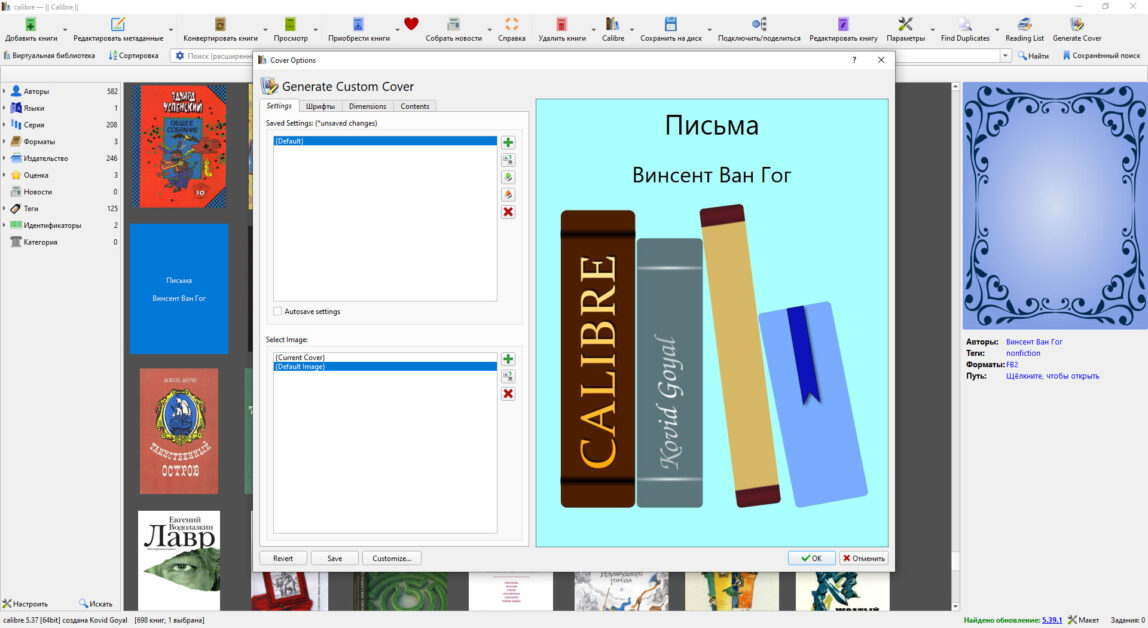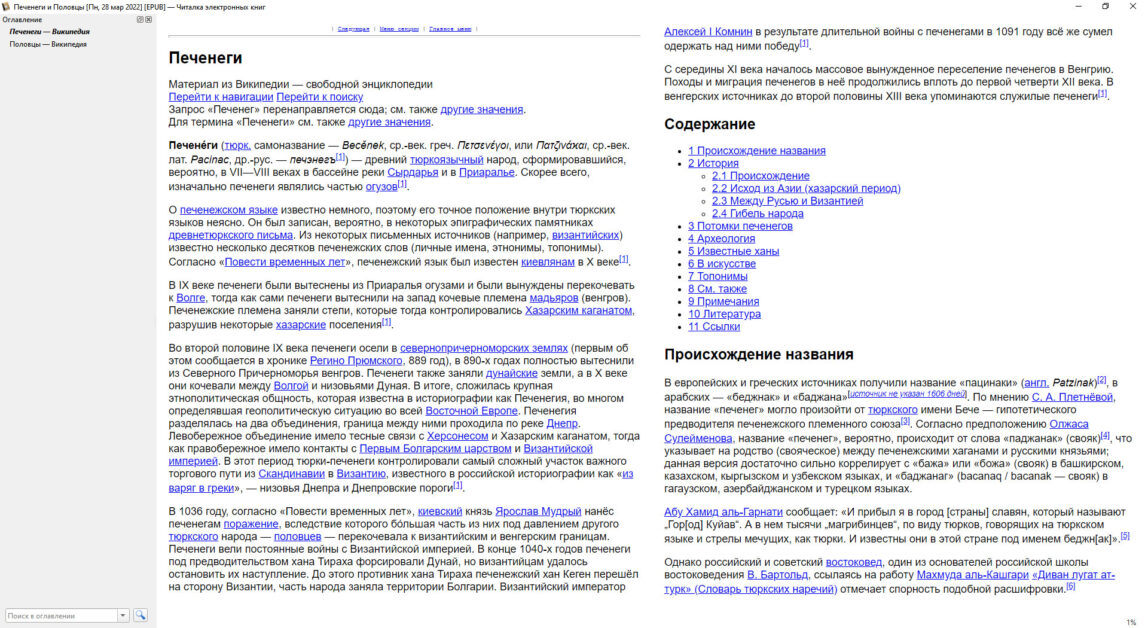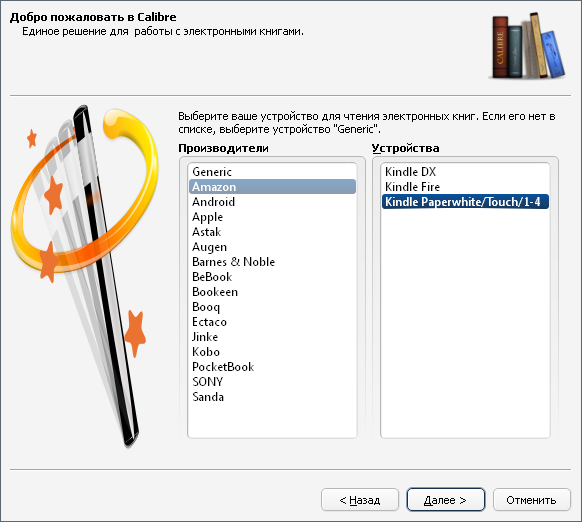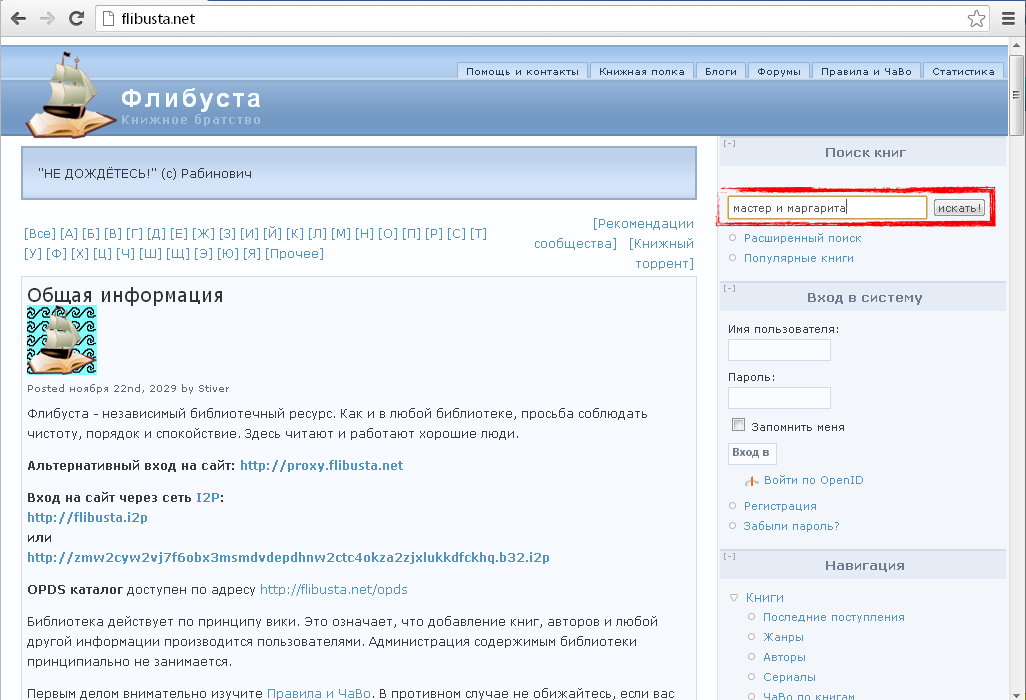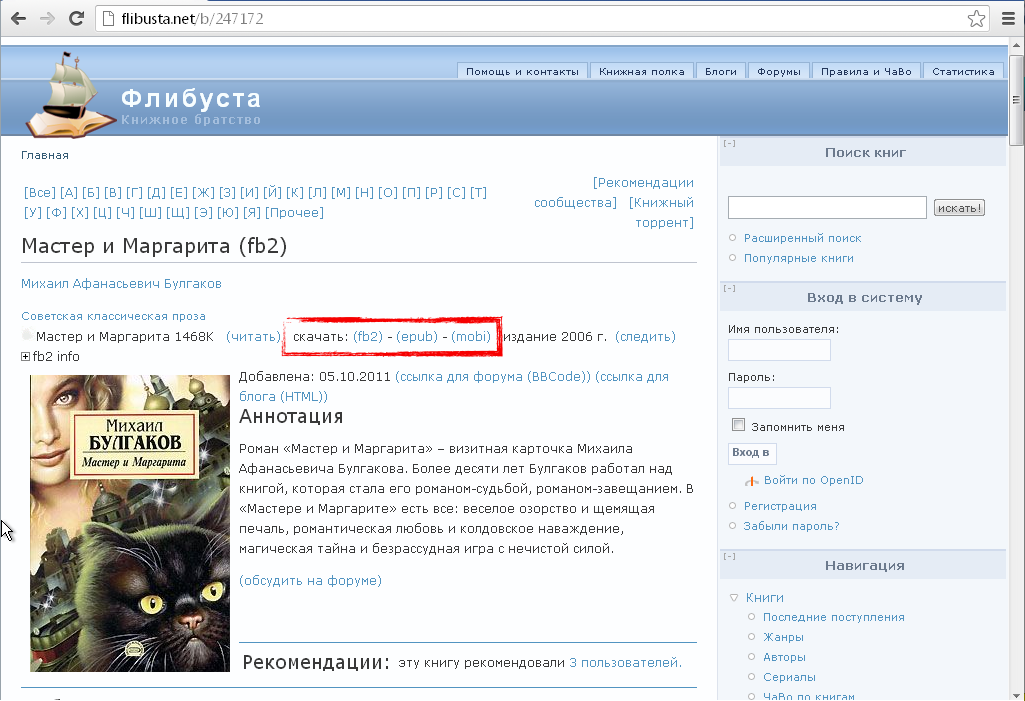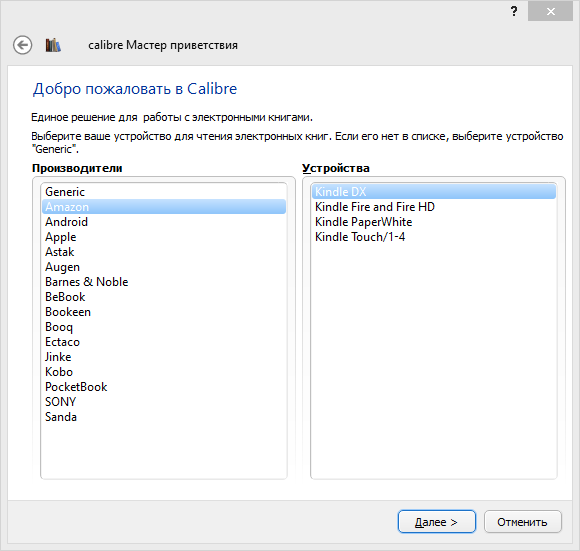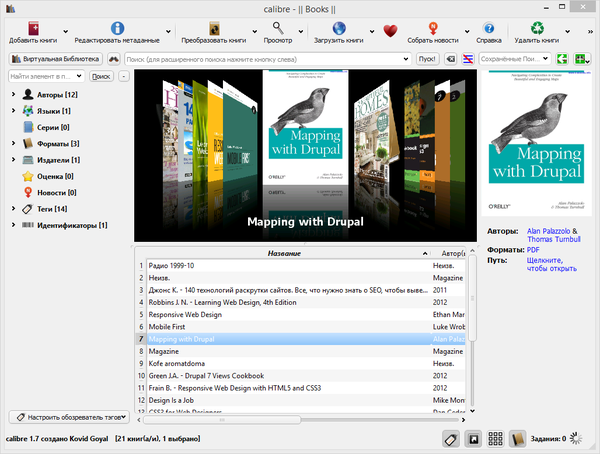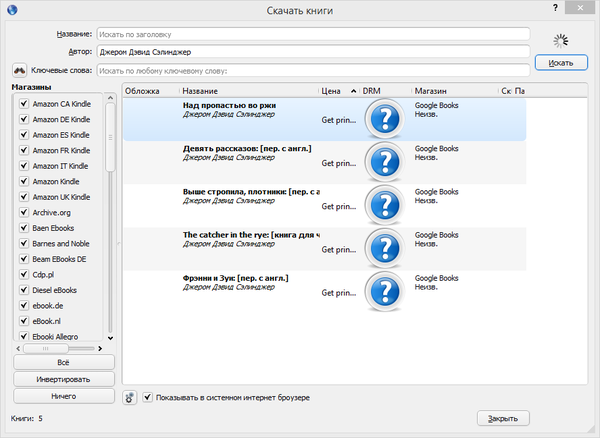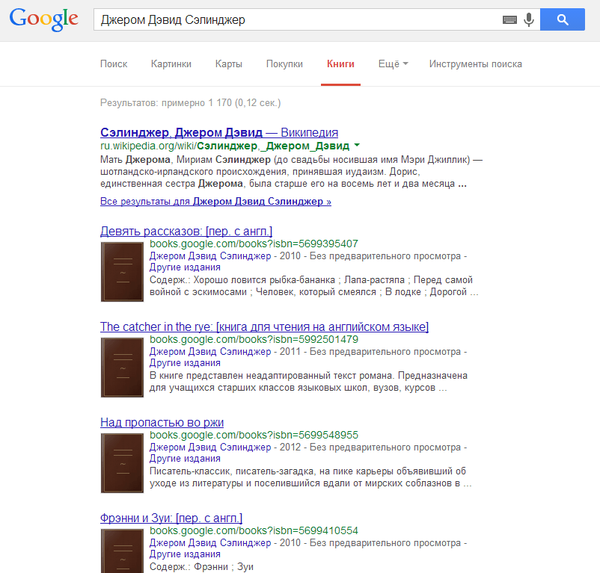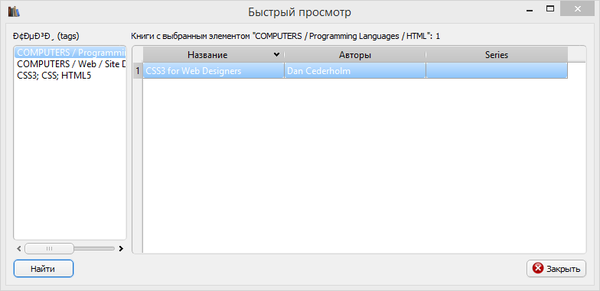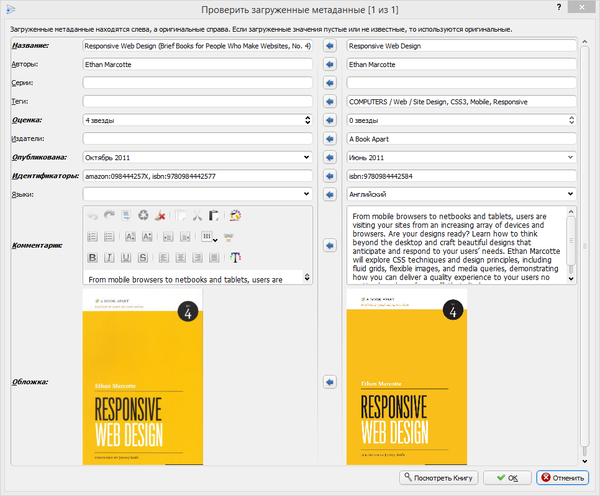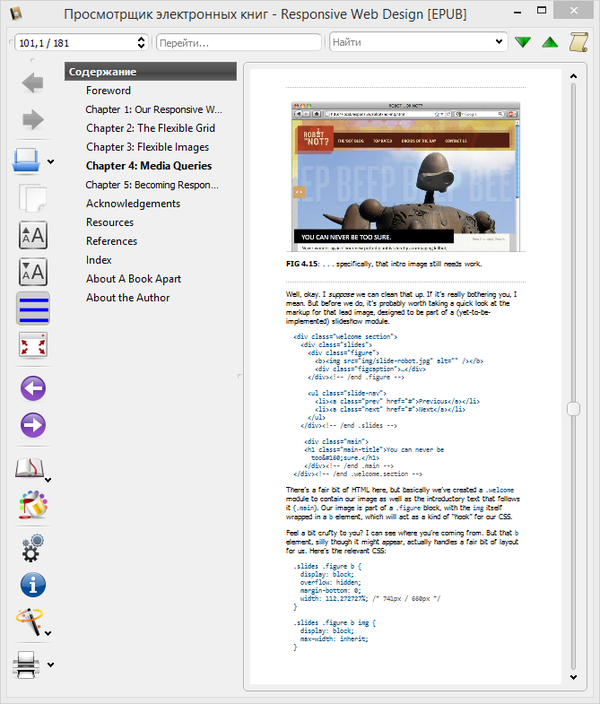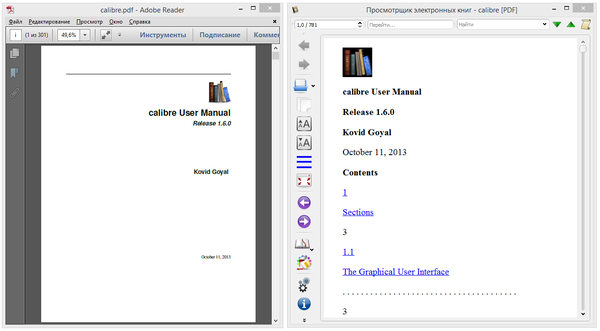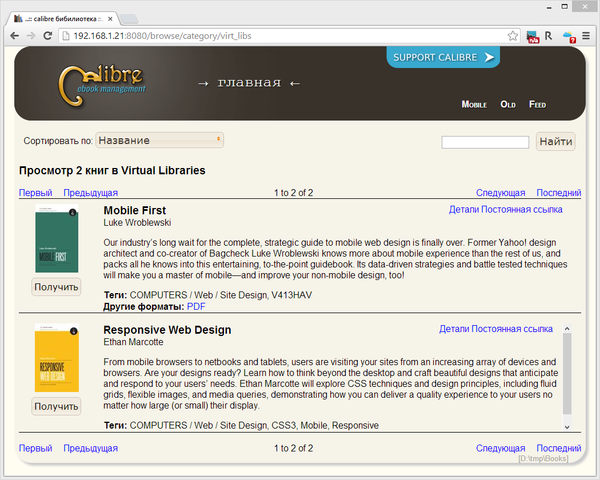Просмотрщик электронных книг¶
В calibre встроен просмотрщик, поддерживающий все основные форматы электронных книг. Он гибко настраивается и имеет множество дополнительных функций.
Запуск просмотрщика электронных книг¶
Чтобы просмотреть или прочитать любую из книг в вашей библиотеке calibre, выделите её и нажмите кнопку Просмотр, и она откроется в просмотрщике. Также можно запустить сразу сам просмотрщик из меню «Пуск» в Windows. В macOS можно прикрепить её к доку и запускать оттуда, а в Linux — воспользоваться кнопкой запуска в меню рабочего стола или выполнить команду ebook-viewer.
Навигация по электронной книге¶
«Перелистывать страницы» книги можно:
нажатием на левое или правое поле страницы мышкой;
нажатием клавиш пробел, page up, page down или клавиш со стрелками;
коснувшись текста или проведя пальцем влево и вправо — для сенсорных экранов.
Доступ к управлению просмотрщиком осуществляется:
правым щелчком по тексту;
нажатием клавиш Esc или Menu;
нажатием на верхнюю треть экрана — для сенсорных экранов.
У просмотрщика есть два режима, «страничный» и «потоковый». В страничном режиме текст отображается в виде страниц, как в бумажных книгах, в потоковом — показывается непрерывно, как в веб-браузере. Переключаться между ними можно через «Параметры» просмотрщика в Настройки раздел Макет страницы или сочетанием клавиш Ctrl+M.
Закладки¶
Если вы, прочтя половину книги, закроете просмотрщик, он запомнит то место, где вы остановились, и вернётся к нему, когда вы откроете книгу в следующий раз. Также в книге можно делать закладки с помощью кнопки Закладки в меню управления просмотрщиком или сочетанием клавиш Ctrl+B. Для книг в формате EPUB закладки сохраняются прямо в файле EPUB. Вы можете, добавив закладки, переслать файл друзьям. Когда они его откроют, то увидят и ваши закладки. Отключается эта возможность в разделе Разное в параметрах просмотрщика.
Оглавление¶
Если в книге, которую вы читаете, есть оглавление, то получить к нему доступ можно, нажав кнопку Оглавление, после чего откроется список разделов книги. Нажав на любой из них, вы переместитесь в соответствующее место книги.
Навигация по местоположению¶
Электронные книги, в отличие от бумажных, не имеют понятия о страницах. Вы можете ссылаться на точные места в электронных книгах с помощью функции Перейти → Место в элементах управления просмотрщиком.
Вы можете использовать эту информацию о местоположении, чтобы однозначно ссылаться на части книг, когда обсуждаете её с друзьями или ссылаетесь на неё в других работах. Можно ввести эти местоположения в Перейти → Место в элементах управления просмотрщиком.
Это URL-адрес, который вы можете скопировать в буфер обмена и вставить в другие программы или документы. Щелчок по этому URL-адресу откроет книгу в просмотрщике электронных книг calibre в текущем местоположении.
Если вы нажмете на ссылки внутри электронной книги, чтобы перейти к различным частям книги, например к сноске, вы можете использовать кнопки Назад и Вперед в верхнем левом углу просмотрщика. Эти кнопки ведут себя так же, как кнопки в веб-браузере.
Режим отсылок¶
У calibre также есть очень удобный Режим отсылок. Вы можете включить его, нажав кнопку Режим отсылок в элементах управления просмотрщиком. Как только вы это сделаете, в начале каждого абзаца будет отображаться уникальный номер, состоящий из номеров разделов и абзацев.
Этот номер используется, чтобы иметь точные отсылки к частям книг, когда обсуждаете их с друзьями или ссылаетесь на них в других работах. Вы можете вводить такие номера в поле Перейти к, чтобы переместиться к конкретному месту, на которое ссылаетесь.
Выделение текста¶
Когда вы выделяете текст в средстве просмотра, рядом с выбранным фрагментом появляется небольшая всплывающая панель. Вы можете нажать кнопку выделения на этой панели, чтобы создать выделение. Вы можете добавлять заметки и изменять цвет выделения. На сенсорном экране нажмите и удерживайте слово, чтобы выбрать его и отобразить всплывающую панель. Находясь в режиме выделения, вы можете изменить выбранный текст, используя удобные ручки выбора на сенсорном экране. Перетащите маркеры к верхнему или нижнему полю для прокрутки при выборе. Вы также можете удерживать клавишу Shift+click или right click, чтобы расширить выделение, что особенно полезно для многостраничного выделения.
Вы можете использовать кнопку Выделения в элементах управления средства просмотра, чтобы отобразить отдельную панель со списком всех выделений в книге, отсортированных по главам.
Посмотреть все выделения в библиотеке calibre можно, щёлкнув правой кнопку Просмотр и выбрав Просмотреть заметки.
Наконец, если вы пользуетесь браузерной читалкой контент-сервера calibre, то можете синхронизировать с ней заметки основной читалки, перейдя там в Параметры → Разное и введя имя пользователя читалки контент-сервера для синхронизации. Воспользуйтесь специальным значением *, чтобы синхронизироваться с анонимными пользователями.
Чтение вслух¶
Просмотрщик может озвучивать текст книги. Чтобы использовать его, вы можете просто нажать кнопку Читать вслух в элементах управления средства просмотра. Слово, которое в данный момент читается, будет выделено. Речь синтезируется из текста с помощью служб вашей операционной системы для преобразования текста в речь. Вы можете изменить используемый голос, щелкнув по значку шестеренки на панели, которая отображается, когда опция Читать вслух активна.
Вы также можете прочитать вслух выделенные отрывки, добавив кнопку :guilabel: Читать вслух на полосу выбора в настройках просмотрщика в разделе :guilabel:` Поведения выделения`.
Примечание
Поддержка преобразования текста в речь в браузерах очень неполная и содержит ошибки, поэтому то, насколько хорошо Читать вслух будет работать в программе просмотра в браузере, зависит от того, насколько хорошо основной браузер поддерживает преобразование текста в речь. В частности, не работает выделение текущего слова, а изменение скорости или голоса приведет к тому, что чтение начнется заново с начала.
Примечание
On Linux, Read aloud requires Speech Dispatcher to be installed and working.
Поиск текста¶
Просмотрщик имеет очень мощные возможности поиска. Нажмите клавишу Ctrl+F или откройте элементы управления просмотрщиком и щёлкните по поиску. Простейшая форма поиска — это просто поиск любого текста, который вы вводите в текстовое поле. Различные формы поиска выбираются в поле режима поиска под полем поиска. Доступные режимы:
-
Содержит — Самый простой режим по умолчанию. Текст, введенный в поле поиска, ищется где угодно. Все знаки препинания, ударения и пробелы игнорируются. Например, поиск:
Penaбудет соответствовать всем следующим:penal, pen a, pen.a и Peña. Если вы установите флажок С учетом регистра, акценты, пробелы и знаки препинания больше не будут игнорироваться. -
Целые слова — Поиск целых слов. Так, например, при поиске
penaбудет найдено словоPeña, но не словоPenal. Как и в случае с поиском Содержит, указанным выше, акценты и знаки препинания игнорируются, если не установлен флажок С учетом регистра. -
Соседние слова — Ищет целые слова, которые находятся рядом друг с другом. Так, например, поисковый запрос
calibre coolбудет соответствовать местам, где словаcalibreиcoolвстречаются в пределах шестидесяти символов друг от друга. Чтобы изменить количество символов, добавьте новое число в конец списка слов. Например,calibre cool awesome 120будет соответствовать местам, где три слова встречаются в пределах 120 символов друг от друга. Обратите внимание, что знаки препинания и диакритические знаки не игнорируются при таком поиске. -
Regex — Интерпретирует искомый текст как регулярное выражение. Чтобы узнать больше об использовании регулярных выражений, см. учебник.
Переход по ссылкам только с клавиатуры¶
В просмотрщике есть :guilabel: Режим подсказок, позволяющий вам нажимать ссылки в тексте без использования мыши. Нажмите клавишу Alt + F, и все ссылки на текущем экране будут выделены цифрой или буквой над ними. Нажмите букву на клавиатуре, чтобы перейти по ссылке. Нажатие клавиши :kbd: Esc прервёт режим Подсказки без выбора какой-либо ссылки.
Если на экране более тридцати пяти ссылок, то некоторые из них будут иметь несколько букв. В этом случае введите первую и вторую или первую и нажмите Enter для активации. Вы также можете использовать клавишу Backspace, чтобы исправить ошибку при наборе текста.
Настройка внешнего вида по вашим предпочтениям¶
Размер шрифта можно менять на лету через Размер шрифта в меню управления просмотрщика, или сочетаниями клавиш Ctrl++ и Ctrl+-, или, зажав клавишу Ctrl, крутить колёсико мыши.
Цвет можно изменить в разделе Цвета в параметрах просмотрщика.
Количество страниц на экране, а также размер полей можно изменить в разделе Макет страницы в параметрах просмотрщика.
Вы можете отображать пользовательские верхние и нижние колонтитулы, такие как оставшееся время для чтения, название текущей главы, положение книги и т. д., через раздел Верхние и нижние колонтитулы в настройках просмотрщика.
Более продвинутую настройку можно выполнить с помощью настроек Стили. Здесь вы можете указать фоновое изображение для отображения под текстом, а также таблицу стилей, которая будет применяться к каждой книге. Используя CSS, вы можете изменять стили абзаца, выравнивать текст и т. д. Примеры таблиц стилей от пользователей calibre, см. на форумах.
Поиск в словаре¶
Вы можете узнать значение слов в текущей книге, дважды щелкнув или нажав и удерживая слово, которое вы хотите найти, а затем нажав кнопку поиска, которая выглядит как библиотека.
Копирование текста и изображений¶
Вы можете выбрать текст и изображения, перетаскивая содержимое мышью, а затем щёлкнув правой кнопкой мыши и выбрав Копировать для копирования в буфер обмена. Скопированный материал может быть вставлен в другое приложение в виде простого текста и изображений.
Увеличение масштаба изображений¶
Вы можете увеличить изображение, чтобы посмотреть его в полном размере в отдельном окне, двойным щелчком или долгим касанием. Также можно щёлкнуть по нему правой кнопкой мыши и выбрать Рассмотреть изображение.
Неперетекающий контент¶
Некоторые книги имеют очень широкий контент, который невозможно разбить по границам страницы. Например, таблицы или теги <pre>. В таких случаях вам следует переключить просмотрщик в режим потока, нажав Ctrl + M, чтобы прочитать это содержимое. В качестве альтернативы можно добавить следующий CSS-код в раздел Styles настройках просмотрщика, для разбивания строк текста в тегах <pre>:
code, pre { white-space: pre-wrap }
Создание книги для удобной работы с просмотрщиком сalibre¶
Просмотрщик calibre установит класс is-calibre-viewer для корневого элемента. Поэтому можно написать правила CSS, применимые только к нему. Кроме того, просмотрщик установит следующие классы для элемента body:
body.calibre-viewer-dark-colors-
Set when using a dark color scheme
body.calibre-viewer-light-colors-
Set when using a light color scheme
body.calibre-viewer-paginated-
Устанавливается в постраничном режиме
body.calibre-viewer-scrolling-
Устанавливается в потоковом режиме (без разбивки на страницы)
Наконец, вы можете использовать цвета цветовой схемы calibre через `CSS-переменные https://developer.mozilla.org/en-US/docs/Web/CSS/Using_CSS_custom_properties`_. Просмотрщик calibre определяет следующие переменные: –calibre-viewer-background-color`, --calibre-viewer-foreground-color и необязательно --calibre-viewer-link-color в цветовых темах, определяющих цвет ссылки.
Calibre — бесплатное приложение с открытым исходным кодом для организации и управления электронными книгами. Программа позволяет читать, редактировать и хранить электронные книги.
Из дополнительных функций Calibre стоит выделить синхронизацию с ридерами, конвертацию книг из одного формата в другой, встроенный веб-сервер для удаленного управления библиотекой, автоматическую загрузку новостей из RSS-лент и поддержку плагинов.
На последнем пункте стоит остановиться подробнее. Для программы доступно более 150 различных плагинов. Мы сделали подборку наиболее интересных и полезных плагинов для Calibre, которые улучшат пользовательский опыт и расширят возможности программы.
Как добавить плагин в Calibre?
- Нажимаем на иконку Параметры в правом верхнем углу и переходим в раздел плагины.
- Кликаем на кнопку «Загрузить новые плагины».
- В появившимся списке находим необходимый плагин, устанавливаем его и перезагружаем Calibre.
12 полезных плагинов для Calibre
EpubMerge — плагин объединяет нескольких электронных книг в формате EPUB в одну. К примеру, если вы решите собрать всю серию книг о Гарри Поттере в один файл.
Скачать EpubMerge
EpubSplit — плагин имеет противоположные возможности EpubMerge и разделяет одну электронную книгу на несколько новых книг в формате EPUB.
Скачать EpubSplit
Quality Check — плагин проверит библиотеку и поможет найти книги с проблемами, которые нуждаются в редактировании. К примеру, с ошибками в метаданных или с обложками низкого качества.
Скачать Quality Check
Find Duplicates — плагин поможет найти повторяющиеся книги по метаданным: автору, названию, формату, серии, издателю, тегу и идентификатору. Например, когда в библиотеке есть несколько вариантов написания имени автора из-за пунктуации, орфографических различий или порядка слов.
Скачать Find Duplicates
Reading List — плагин позволяет создавать списки чтения, чтобы отслеживать, какие книги вы хотите прочитать и в каком порядке. Затем списки чтения можно синхронизировать с устройством.
Скачать Reading List
Generate Cover — плагин даёт дополнительные инструменты для создания обложек книг. В частности, выбор изображения для обложки, а также настройки шрифтов, цветов, границ, отображаемых метаданных и прочего.
Скачать Generate Cover
SmartEject — плагин добавляет на главную панель инструментов кнопку извлечения устройства. Перед извлечением плагин может проверить:
- Наличие дубликатов книг на устройстве.
- Наличие книг в библиотеке, но не на устройстве.
- Наличие книг на устройстве, но не в библиотеке.
Скачать SmartEject
Count Pages — определяет количество страниц/слов и сохраняет результат в пользовательском столбце. Обратите внимание, что плагин работает с книгами в формате EPUB и Mobi.
Также стоит отметить, что пользователи устройств Kindle могут создавать APNX файлы, используя значение пользовательского столбца. Таким образом, при загрузке электронной книги на Kindle, будет доступная нумерация страниц, аналогичная нумерации при загрузке книг с Amazon.
Скачать Count Pages
Wiki Reader — плагин умеет создавать электронную книгу из статей Википедии, задав URL-адреса интересующих вас страниц.
Скачать Wiki Reader
FanFicFare (ранее FanFictionDownLoader) — плагин для загрузки и обновления фанфиков в виде электронных книг. Плагин поддерживает более 100 различных сайтов. На GitHub доступен список поддерживаемых сайтов.
Скачать FanFicFare
TTS to MP3 — плагин умеет из электронных книг создавать аудиокниги в формате MP3 с помощью синтезатора речи. Он поддерживает книги в форматах: EPUB, AZW3, KEPUB. Для большинства электронных книг, одна глава соответствует одному MP3 файлу.
Скачать TTS to MP3
Job Spy — плагин представляет собой набор из 68 дополнительных инструментов для изменения внешнего вида интерфейса и расширения функций Calibre. К примеру, с помощью плагина можно поменять цвет фона и текста графического интерфейса, ширину столбцов, иконки категорий.
Помимо внешних изменений интерфейса программы, плагин позволяет создать матрацу пользовательских столбцов, сжать файл metadata.db, очистить временный список чтения, отправить книги через FTP-соединение и многое другое. Полный список всех функций Job Spy доступен на форуме Mobileread.
Скачать Job Spy
Поскольку я человек в меру ленивый, проще один раз написать, чем несколько раз объяснять 
Для хранения электорнных книг я использую связку Dropbox + Calibre.
Dropbox — это облачное хранилище файлов. Поскольку я живу на несколько машин, это здорово упрощает жизнь, поскольку полная библиотека всегда под рукой. Впрочем, большинству такая синхронизация не нужна.
Calibre — собственно, и есть основной инструмент по каталогизации книг.
В первую очередь для работы с Calibre, его нужно скачать с официального сайта: http://calibre-ebook.com/download.
Установка не отличается от установки большинства других программ на компьютер.
В процессе установки Calibre запросит информации о вашем устройстве, на котором вы будете читать книги (все эти настройки позже можно изменить в самой программе). В моем случае, это Amazon Kindle:
Следующим шагом можно указать адрес электорнной почты, на которую программа сможет отправлять книги. Эта функция предназначена, в первую очередь, для электорнных устройств, кототрые имеют привязку к определенному электорнному адресу: вы отправляете книгу на этот email, и книга автоматически загружается на устройство. Kindle поддерживает этот режим, но честно говоря, он мне ни разу в жизни не пригодился. Так что следующий шаг я пропускаю, сразу нажимая кнопку «
Д
алее >»
На последнем шаге нажимаем «Готово» и запускаем программу. Открывается основное окно работы с программой с уже закаченной первой книгой — инструкцией по работе с Calibre (правда, на английском языке).
Для хранения ваших файлов создается отдельный каталог. Его расположение можно поменять в настройках, но в большинстве случаев это не понадобится. Все файлы книг будут теперь располагаться внутри этого каталога. Calibre сам организует необходимую структуру каталогов — сюда можно больше не возвращаться и работать с программой через ее интерфейс.
Следующим этапом загружаем книгу. В интернете существует большое количество как платных, так и бесплатных библиотек, которые хранят книги в различных электорнных форматах.
Большинство нужных мне книг я нахожу на Флибусте.
Находим на сайте книгу.
Прелесть Calibre заключается в том, что он поддерживает огромное количество различных библиотек и при закачке на электронное устройство автоматически конвертирует исходный файл в нужный формат.
То есть, например, если ваша книга не поддерживает epub, но поддерживает mobi, вас это больше не беспокоит: при сохранении книги на устройство она автоматически будет переведена в mobi. Родным для Amazon Kindle является формат mobi, так что если есть возможность — скачиваю его.
Изначально был txt – самый простой текстовый файл. Кроме текста он не поддерживает совершенно ничего: ни разделения книги по главам, ни шрифтов, ни возможностей форматирования текста, ни возможности вставки иллюстраций в книгу. К его достоинствам можно отнести только малый размер файла по сравнению с другими форматами.
Разумеется, для удобства захотелось иметь возможность форматирования текста, быстрой навигации по главам и прочих радостей. Так были придуманы форматы fb2, epub, mobi — они имеют отличия, но с точки зрения читателя «обычной» литературы разница несущественна.
Возвращаемся в Calibre, нажимаем «Добавить книги» на панели инструментов
В открывшемся окне указываем путь к скаченной книге, нажимаем ОК.
Книга загружается в базу данных Calibre. Скачанный с файл можно удалить — он более не нужен.
Теперь, при желании, можно отредактировать свойства книги. Я указываю точное название и автора для удобства поиска и сортировки, а также обложку для красоты.
Теперь подключаем электорнное устройство (если оно не было подключено до этого): в панели инструментов появится инокнка в виде электорнной читалки, означающая, что книга подключена и Calibre ее видит.
Теперь осталось самое простое: выбрать книгу и сделать ее загрузку на устройство.
Когда книга загружена (это обычно знимает не больше 30 секунд), напротив нее появится зеленая галочка — знак того, что книга есть на устройства.
Теперь можно извлечь устройство через меню «Устройство → Извлечь устройство» и отключить книгу от компьютера.
Если кому-то будет интересно, то могу рассказать, как библиотеки на разных машинах синхронизуются через Dropbox, а также как сделать несколько библиотек: в одной — учебная литература, в другой — инструкции, в третьей — художественная литература. Очень удобно.
Приятного чтения.
Часть 1: управление библиотекой, чтение книг, общий доступ к библиотеке
Рынок электронных книг соответствует спросу весьма требовательного покупателя. Что еще более приятно, эти устройства становятся все более доступными и технологичными. Однако, наряду с поддержкой множества форматов документов, отсутствует функциональное программное обеспечение для работы с электронными книгами. В итоге, пользователь довольствуется ограниченным инструментарием «из коробки».
Один из наиболее актуальных вопросов — создание электронной библиотеки на компьютере, с последующей синхронизацией по USB или беспроводному соединению. Не менее важен экспорт книг в формате, пригодном для чтения на устройстве. С подобными задачами поможет справиться программа Calibre.
Собственно, несовместимость форматов, программного обеспечения и операционных систем и послужила импульсом для разработки Calibre в 2006 году. Kovid Goyal, автор проекта, создал конвертер книг в формат LRF, актуальный для Sony Reader. С тех пор программа обзавелась множеством функций и работает под управлением Windows, Mac OS и Linux (в обзоре будет рассмотрена версия для Windows). Основные возможности программы раскрываются в следующих направлениях:
- Управление библиотекой
Программа позволяет хранить книги различных форматов, объединять их в коллекции, редактировать метаданные (информацию об авторе, издательстве и др.), искать информацию по библиотеке, совершать операции с файлами, такие как импорт, экспорт, удаление. - Чтение книг
Calibre можно использовать для чтения или предосмотра книг форматов CBZ, CBR, CBC, CHM, DJVU, DOCX, EPUB, FB2, HTML, HTMLZ, LIT, LRF, MOBI, ODT, PDF, PRC, PDB, PML, RB, RTF, SNB, TCR, TXT, TXTZ, с удобной навигацией и настройкой отображения страниц. - Веб-сервер
Серверная часть Calibre — одна из наиболее интересных возможностей, благодаря которой пользователи могут получать доступ к электронной библиотеке через браузер. Веб-оболочка необходима при работе с рядом устройств по беспроводному соединению, а также для организации доступа к библиотеке по локальной сети либо через интернет. - Сбор и сохранение новостей из интернет-источников
На первый взгляд, эта функция относится сугубо к RSS-агрегаторам. В случае с Calibre можно создавать из новостей RSS-каналов файл для чтения на электронном устройстве, в том числе по расписанию. - Синхронизация устройств
Calibre поддерживает всевозможные устройства известных поставщиков и позволяет загружать книги различными способами: через интернет, по локальной сети или непосредственно при подключении через USB-кабель. - Преобразование форматов электронных книг
В программу встроен мощный конвертер, который работает с популярными файловыми форматами (см. выше) и производит экспорт в AZW3, EPUB, FB2, OEB, LIT, LRF, MOBI, HTMLZ, PDB, PML, RB, PDF, RTF, SNB, TCR, TXT, TXTZ. Благодаря этому, книгу легко сохранить в нужном формате и сразу же отправить ее на устройство или передать по email. - Поддержка плагинов
Немаловажно то, что Calibre поддерживает расширения. Благодаря этому пользователи имеют возможность улучшить функциональность программы, включив ту или иную опцию внештатно, через плагин. При желании, можно написать собственное дополнение, соответствующее руководство опубликовано на сайте разработчика.
Документация доступна только на английском языке, и далеко не все ключевые функции исследованы в многочисленных обзорах Calibre. При этом нельзя сказать, что новостной агрегатор или веб-сервер представляют меньший интерес, чем конвертер книг. Поэтому есть смысл детально рассмотреть инструменты программы.
Первый запуск Calibre
На первом этапе, мастер настройки Calibri предлагает выбрать место для хранения книг, а также локализацию. В списке присутствует русский язык, однако выполнен перевод некачественно. По этой причине, во время ознакомления с программой возникают моменты недопонимания. Хотя, по большей части, перевод приемлем.
Второй этап — выбор устройства для синхронизации с Calibri. Поддерживается внушительное количество устройств от таких производителей: Amazon, Android, Apple, Barnes & Noble, SONY (см. скриншот). Если устройство не числится в списке, можно выбрать универсальный профиль (Generic).
В соответствии с выбором, открывается доступ к некоторым опциям и дополнительной информации. Например, для синхронизации с приложениями на iOS в дальнейшем может понадобиться настройка виртуального сервера Calibre (см. соответствующую главу обзора), о чем и будет сообщено. В случае с Kindle, если отправка книг осуществляется через интернет, можно указать email получателя.
После закрытия диалога, происходит запуск программы. Несколько слов нужно сказать об интерфейсе. Дело в том, что большинство замечаний пользователей относится не к функциональной, а именно к визуальной стороне программы. Оболочка Calibre использует кроссплатформенную библиотеку Qt, вследствие чего «неродной» интерфейс несколько выбивается из общего стиля Windows. Более существенный недостаток — не всегда плавная прокрутка списков и открытие диалогов, небыстрая отзывчивость в целом.
Впрочем, эти «шероховатости» в полной мере компенсируются функциональностью Calibre и кроссплатформенностью в частности: здесь можно напомнить о поддерживаемых устройствах и ОС, между которыми возможен импорт, экспорт и синхронизация.
Панель инструментов Calibre имеет четкое разграничение по функциям, все действия сгруппированы и вынесены в виде кнопок на панель действий (Actions) вверху окна. Полноэкранный режим позволяет видеть все доступные команды на панели, а вот в более компактном режиме одной полосы не хватает.
Значки можно уменьшить, а расположение кнопок настраивается через секцию «Панель инструментов». Модификации поддаются также контекстные меню, столбцы и другие элементы интерфейса.
Управление библиотекой
Главное окно программы представлено библиотекой, которая является ядром программы и главным ее инструментом. В левой панели доступен фильтр по атрибутам и поиск (браузер тегов). Центральная колонка отведена под список книг. Справа — информация по выделенному элементу списка, взятая из метаданных книги. В нижней части окна доступны режимы переключения, где можно дополнительно скрыть одну из боковых панелей или переключить режим отображения книг — в виде обложек или сетки. Благодаря этому, панели гибко настраиваются, делая просмотр книг информативным и удобным.
Изначально большинство столбцов в Calibre активировано: автор, дата, размер, оценка и т. д. Для того, чтобы изменить установленный порядок, нужно воспользоваться контекстным меню, щелкнув по любому заголовку списка, или перетащить заголовок столбца в желаемое место. Используя язык шаблонов, можно создавать колонки со своими данными, включающими метаданные (опция «Добавить пользовательский столбец»).
Добавить книги можно несколькими способами. Наиболее очевидной является кнопка «Добавить книги» на панели инструментов. Из доступных вариантов выпадающего списка — добавление книги из одной директории (вариант 1), добавление с учетом субдиректорий (вариант 2) или несколько (вариант 3) книг на директорию. Также позволяется создать пустую запись или добавить книгу по номеру ISBN.
Замечено, что для добавления небольшого количества книг достаточно перетащить книги в окно, однако добавление папок и каталогов возможно только через интерфейс. Хотя нужно быть осмотрительным, поскольку в результате неразборчивого импорта придется заниматься чисткой списка от ненужных элементов. Также имеет смысл определить список игнорирования файлов в меню «Добавление книг», вкладка «Автоматическое добавление».
Второй способ пополнения библиотеки — поиск и покупка книг на публичных и коммерческих источниках (действие «Загрузить книги»). Calibre предоставляет только оболочку для поиска по названию, автору и ключевым словам. Остальные функции (покупка, скачивание) доступны через браузер, после перехода на сайт. Список магазинов настраивается, за счет исключения ненужных элементов можно оптимизировать поиск.
Русскоязычных ресурсов, за исключением помещенных в конец списка, явно недостаточно. Имеющийся поиск на русском языке охватывает не самую широкую область: фактически, это информация с Google Books.
При добавлении книги, файлы автоматически сохраняются на компьютере, во вложенных папках, упорядоченных по атрибутам «Автор» и «Заглавие». Самостоятельно добавлять файлы в каталог Calibre нет смысла: они будут удалены.
Метаданные хранятся в отдельном файле metadata.db для каждой книги, что также удобно для перемещения базы, создания резервной копии или, скажем, для синхронизации с Dropbox или аналогичными сервисами. Впрочем, с Google Drive, на момент написания, приложение несовместимо. Несложно произвести импорт или экспорт библиотек на другой компьютер — для этого достаточно перенести папку с книгами и указать ее в мастере пошаговой настройки.
Благодаря виртуальным библиотекам, книги можно упорядочить в коллекциях. Интерфейс поддерживает вкладки («Виртуальная библиотека — Show virtual libraries as tabs»), что делает управление объемной библиотекой еще более удобным. В результате, нужные книги будут всегда под рукой и поиск не так востребован.
К слову, поиск по нескольким виртуальным библиотекам не поддерживается, он осуществляется только по общей базе. В остальном, эта функция интегрирована в Calibre повсеместно. Выше центральной колонки доступен быстрый поиск, он выступает в качестве фильтра. Еще один способ просмотра — режим Quickview: выделив значение в колонке и нажав Q, доступен список по выбранному критерию: например, по автору, издателю, жанру.
Расширенный поиск (кнопка левее) позволяет искать по содержанию, а также полям. В строке ввода допустимо использование логических операторов, регулярных выражений, тегов. Запросы можно сохранять для дальнейшего использования (для этого используется поле в верхнем правом углу).
Редактор метаданных
Опыт использования Calibre говорит о том, что поиск особенно эффективен при использовании метаданных. Чем больше сведений о файле, тем больше шансов на его быстрое нахождение посредством обозревателя тегов.
В диалоге редактирования доступны такие поля, как название, автор, серия, теги, комментарий в виде текста/HTML и другие. Если есть ISBN-номер книги, необходимые сведения проще всего получить из интернета, используя данные сервисов isbndb.com, Amazon, Google Books. В настройках предварительно выбираются источники и отмечаются поля для импорта информации, загруженные метаданные можно сверить с предыдущими сведениями.
В целом, при работе с метаданными удобны несколько моментов. Первый — книги можно редактировать в порядке очереди, выделив их в списке и нажав кнопку редактирования. При импорте данных из интернета достаточно выбрать файлы, выбрать команду «Загрузить метаданные и обложки» — все файлы будут обработаны в порядке очереди. Второй момент — даже в ручном режиме многие поля необязательно заполнять «с нуля», достаточно использовать выпадающие списки в полях. И, в третьих, редактор поддерживает поиск и замену, а также регулярные выражения.
Чтение книг в Calibre
Просмотрщик Calibre доступен в отдельном окне, по нажатию кнопки «Просмотр» на панели действий. Файл для чтения можно выбрать как в окне библиотеки, так и непосредственно через меню приложения.
Сверху расположена область навигации, откуда осуществляется переход на позицию в тексте или по указателю. Есть поиск по тексту. Переход по главам возможен через выдвижную панель «Содержание», соответствующая кнопка расположена слева от области просмотра. В документе возможно создавать закладки. Справочный режим позволяет при наведении курсора на текст узнать координаты того или иного участка абзаца в виде цифры, впоследствии она вводится в поле перехода по указателю.
Можно развернуть окно до полного размера либо перейти в полноэкранный режим. Страницы перелистываются с помощью клавиш или кнопок на панели. Есть возможность переключиться в многопоточный режим (без разбивки на страницы), однако перейти в двухстраничное отображение почему-то нельзя. Также нет других, вполне очевидных для просмотрщика, опций: подгонки по ширине или размеру окна. Из других «мелочей», которые привычны по их наличию в электронных книгах: нет опции переключения в «ночной» режим чтения, в книге нельзя оставлять заметки.
С другой стороны, в этом приложении к Calibre доступно множество визуальных опций: выбор гарнитуры шрифта, настройка расположения текста на странице, цвета, фон, поведение при перелистывании. Отображение страниц также регулируется с помощью простого в понимании синтаксиса CSS, добавить таблицу стилей можно во вкладке «Пользовательская таблица стилей». На тематическом форуме Mobileread представлены примеры, готовые к применению и которые будут полезны всем тем, кто не знаком с синтаксисом CSS.
Пожалуй, наиболее сильная сторона просмотрщика — это поддержка множества форматов. Впрочем, чтение PDF-файлов проблематично из-за долгого открытия, медленной прокрутки содержания и некорректного отображения.
Файлы формата DJVU не открываются даже при наличии в Calibre соответствующего плагина, хотя отлично распознаются в STDU Viewer.
Таким образом, для того чтобы перешагнуть на качественно новый уровень, этому приложению не хватает нескольких штатных опций и бесконфликтного распознавания хотя бы форматов DJVU и PDF.
Общий доступ к библиотеке
Общий доступ может понадобиться в том случае, если книгу необходимо передать на другое устройство (Kindle, Android, iOS) по локальной сети, через беспроводное соединение или по интернету. В случае с iOS, сервер нужен для чтения книг таким приложениям, как Stanza или Marvin.
Сервер фактически не требует предварительной настройки. В крайнем случае, следует проверить настройки брандмауэра или антивируса на предмет блокировки используемого Calibre порта. Конфигурация сетевого доступа находится в одноименном разделе настроек. Здесь же можно задать имя пользователя и пароль для подключения. При организации доступа к библиотеке через интернет, нужно настроить переадресацию порта на маршрутизаторе.
Для запуска сервера используется команда «Подключиться/Общий доступ — Запустить контент сервер». В результате по адресу http://[IP компьютера]:8080/ доступно содержимое сервера.
У каждой книги есть постоянный адрес и описание на основе метаданных. Пользователь может переходить по содержимому: по виртуальным библиотекам, тегам, издателям и прочим атрибутам, отслеживать новинки. Поддерживаются поиск — в ранних версиях были проблемы с русскоязычными наименованиями, сейчас их нет. Предусмотрены различные режимы отображения, в том числе и для мобильных устройств.
Как видно, веб-сервер достаточно прост, его можно использовать в личных целях или делиться книгами с друзьями. Для «полновесного» варианта сервера не хватает, как минимум, прав доступа, расширенных настроек безопасности. Но это явно не приоритетная функция программы.
Еще одна сетевая возможность Calibre — рассылка электронных книг по email. Для этого используется список рассылки. При отправке, книги могут быть сконвертированы в одном или нескольких заданных форматах, указанных через разделитель.
Для устройств на базе Android предусмотрено приложение Calibre Companion, с его помощью можно создать беспроводное соединение Calibre с телефоном.
Даже если вы использовали Caliber в течение многих лет, вы можете не осознавать, что существует целый мир плагинов, в которые вы можете вникать.
Эти плагины Caliber добавляют дополнительные функции, помогают оптимизировать приложение и предоставляют дополнительные функции, которые любители электронных книг сочтут полезными. Но какие самые лучшие плагины Caliber?
В этой статье мы перечисляем лучшие плагины Caliber, которые должны использовать все любители электронных книг, и объясняем, что они делают и как они работают.
Как добавить плагины в Caliber
Сначала краткий обзор того, как добавлять плагины в Caliber.
Calibre поставляется со встроенной библиотекой сторонних плагинов для установки, или вы можете вручную загрузить файл для установки внешнего плагина.
Чтобы добавить плагин Calibre, выполните следующие действия:
- Откройте приложение «Калибр».
- Нажмите на предпочтения в верхней части окна.
- Прокрутите вниз до продвинутый раздел.
- Нажмите на Плагины,
- Либо нажмите на Получить новые плагины изучить список Calibre или выбрать Загрузить плагин из файла установить свой собственный.
Лучшие плагины калибра
Теперь, когда вы знаете, как добавлять плагины в Calibre, вот наш список лучших плагинов Calibre. Все они бесплатны для использования.
1. EpubMerge
Если вы хотите объединить электронные книги в Calibre, вам необходимо установить EpubMerge.
У него много вариантов использования. Например, вы можете объединить несколько книг из серии в один файл. Вы даже можете комбинировать серии, чтобы создать целый сборник авторских работ. Или вы можете объединить учебные заметки и рецепты, чтобы создать свой собственный сборник.
Если вы являетесь пользователем Caliber с тысячами электронных книг в вашей коллекции, это может помочь вам избежать беспорядка в библиотеке.
Плагин EpubMerge позволяет объединять неограниченное количество файлов и позволяет устанавливать метаданные для новой книги.
Скачать: EpubMerge (бесплатно)
2. EpubSplit
EpubSplit сделан тем же разработчиком, что и EpubMerge. Он обеспечивает противоположную функциональность своего родного брата, позволяя разделить существующие файлы электронных книг на несколько новых книг.
Если вы загрузили книгу с множеством названий, включенных в один файл, EpubSplit — это инструмент, который вы ищете.
Плагин работает, позволяя пользователю установить Сплит Линии, Затем вы можете просмотреть каждый разделитель и установить метаданные для каждого из ваших новых файлов.
EpubSplit также работает, если вы хотите извлечь некоторые части книги, оставив другие нетронутыми. Например, в книге из трех глав вы можете выделить новые книги для первой и третьей глав и исключить вторую главу.
Скачать: EpubSplit (бесплатно)
3. Ученик Альф DRM
DRM бросает длинную тень на рынок электронных книг. Книги, которые вы покупаете у некоторых поставщиков, имеют функцию DRM, то есть некоторые устройства не смогут их читать, вы не сможете их копировать и не сможете конвертировать свои электронные книги в другие форматы.
5 высококачественных конвертеров электронных книг для любого формата
5 высококачественных конвертеров электронных книг для любого формата
Электронные книги с их несколькими форматами могут сбивать с толку. Эти безупречные онлайн-конвертеры электронных книг удовлетворят все ваши потребности.
Прочитайте больше
,
Мы написали обширную статью, объясняющую, как удалить DRM из любой вашей книги
Как удалить DRM на каждой вашей книге
Как удалить DRM на каждой вашей книге
Никто не любит DRM. Мы все понимаем, почему он существует, но это не значит, что мы готовы его принять. Поэтому в этой статье объясняется, как удалить DRM из каждой вашей электронной книги.
Прочитайте больше
, но если вы хотите установить плагин Calibre для удаления DRM, приложение Apprentice Alf было лучшим вариантом в течение многих лет.
Этот плагин позволяет вам удалять DRM из ваших собственных электронных книг Kindle, но вы не можете использовать его для снятия ограничений на арендуемые электронные книги Amazon или любые электронные книги, загруженные в официальное приложение Kindle для настольных компьютеров или мобильных устройств.
Скачать: Ученик Альф DRM (бесплатно)
4. Работа Шпион
Три плагина, которые мы рассмотрели до сих пор, были сосредоточены на редактировании файла электронной книги. Работа шпиона отличается; Это для тех, кто хочет изменить внешний вид и поведение приложения Caliber.
Есть некоторые хитрости, которые новички найдут полезными. Например, вы можете настроить значки «Категория пользователя», «Тег» и «Браузер», увеличить количество видимых элементов в раскрывающемся списке панели поиска и изменить цвет текста, фона, строк и т. Д.
Тем не менее, Job Spy также предоставляет некоторые инструменты для более опытных пользователей. Вы можете сжать файл metadata.db, создать матрицу ваших настроенных столбцов во всех ваших библиотеках и отправить книги на хост через FTP-передачу.
Скачать: Работа шпион (бесплатно)
5. Коллекции Kindle
Calibre позволяет создавать настраиваемые теги, категории и другие метаданные. К сожалению, нет собственного способа импортировать данные в ваш Kindle.
Kindle Collections — это решение. Вы можете автоматически создавать коллекции на Kindle, используя метаданные авторов, серий, тегов или категорий в Calibre, а затем просматривать свои списки и экспортировать их.
Плагин будет работать автоматически с некоторыми устройствами Kindle, но вам нужно будет сделать джейлбрейк других. Помните, что джейлбрейк вашего Kindle аннулирует вашу гарантию.
Скачать: Коллекции Kindle (бесплатно)
6. Импортер медиафайлов
Многие из распространенных форматов электронных книг
Разъяснение различных форматов электронных книг: EPUB, MOBI, AZW, IBA и другие
Разъяснение различных форматов электронных книг: EPUB, MOBI, AZW, IBA и другие
В этой статье мы рассмотрим все распространенные форматы электронных книг, объясним их плюсы и минусы и расскажем, какие читатели электронных книг поддерживают их.
Прочитайте больше
поддержка изображений, видео и даже аудио (хотя вам понадобится совместимый читатель, чтобы увидеть / услышать его).
Если вы загрузите Media File Importer, вы можете добавить другие медиафайлы в Caliber, а затем превратить их в книгу, которую сможете взять с собой.
Некоторые люди даже используют Caliber в качестве приложения для управления фотографиями. Он способен показывать превью изображений, вы можете добавлять свои собственные метаданные, а книги могут играть роль фотоальбомов. Если это звучит привлекательно, вам сначала нужно установить плагин Media File Importer.
Скачать: Импорт медиафайлов (бесплатно)
7. Частота английского существительного
Если вы являетесь языковым ботаником или в настоящее время пытаетесь выучить новый язык, проверьте частоту употребления английского языка.
Он сканирует текст книги, а затем добавляет частоты появления существительных в комментарии к книге.
Плагин также имеет встроенный переводчик, позволяющий вам конвертировать ваш список на ваш целевой язык.
Скачать: Частота английского существительного (бесплатно)
8. FanFicFare
Фанфики популярны среди любителей определенных фильмов, сериалов и романов.
Очень немногие из них когда-либо публикуются; различные мировые законы об авторском праве носят ограничительный характер. Таким образом, Интернет стал основным средством распространения фан-контента.
Плагин FanFicFare для Caliber сканирует более 100 самых популярных сайтов фанфиков, а затем предоставляет вам список книг и рассказов, которые вы можете скачать и прочитать.
Скачать: FanFicFare (бесплатно)
9. Импорт списка
Любой, кто хочет добавить функциональность списка желаний в Caliber, должен загрузить список импорта. Вы можете создавать списки книг, которые вы хотите прочитать, а также использовать приложение как центральный список пожеланий для всех различных списков книг, которые есть на разных сайтах.
Плагин «Импорт списка» может импортировать списки из буфера обмена, простого текстового файла и более чем с 100 веб-сайтов, включая Amazon и Goodreads.
Плагин способен сопоставлять существующие книги в вашей библиотеке с вашим списком и может создавать пустые книги на основе вашего списка.
Скачать: Список импорта (бесплатно)
10. Smart Eject
Smart Eject позволяет Caliber автоматически сканировать отсутствующие книги в вашей библиотеке, если ваш компьютер обнаруживает, что новый диск был подключен или отключен.
Например, если вы храните основную часть своей библиотеки электронных книг на внешнем жестком диске или облачном диске и отключаете ее, Caliber определит, какие книги в настоящее время недоступны, с помощью значка в приложении. При повторном подключении накопителя они снова будут отображаться как доступные.
Скачать: Smart Eject (бесплатно)
Скрытые функции калибра, чтобы проверить
Доступны десятки плагинов Calibre, из которых это лучшие из всех, что мы могли найти. Надеемся, что те, кого мы вам здесь представили, помогут вам понять, что доступно.
И помните, Caliber предлагает множество других интересных функций помимо плагинов. Прочитайте наш список скрытых функций Caliber
7 функций скрытого калибра, которые помогут вам лучше управлять своими электронными книгами
7 функций скрытого калибра, которые помогут вам лучше управлять своими электронными книгами
Калибр блестящий, но многие его особенности скрываются под радаром. Вот лучшие функции Calibre, которые помогут вам управлять коллекцией электронных книг.
Прочитайте больше
Узнать больше.
Узнайте больше о: Amazon Kindle, Calibre, управлении цифровыми правами, электронными книгами, eReader.
Снимки Scribd предлагают предварительные просмотры книг размером с прикус Андроид ТВ-боксы: что это такое и что они могут сделать?
Это руководство призвано помочь вам найти, организовать и прочитать открытые книги, и лишь кратко обсуждает книги, защищенные DRM. Хорошая новость: с помощью программы Caliber можно легко читать открытые книги на любом устройстве для чтения электронных книг, от Kindle до iPhone и Kobo.
Заинтересованы? Продолжай читать. Но если у вас есть коллекция Kindle, вы все равно можете продолжать читать, так как я кратко опишу, как раздеть эти книги по DRM.
Вы читаете один прямо сейчас, например.
Электронные книги — это просто электронные книги, где все содержимое печатной книги доступно в цифровом виде, а не на бумаге. Внешний вид может сильно различаться — от простой текстовой копии книги Льва Толстого « Война и мир» до красочного издания Apple «i Winnie-the-Pooh» для iBook. Электронные книги могут быть сосредоточены исключительно на блестящем письме или красоте.
Очень похоже на бумажные книги; просто распространяется в цифровом виде.
2.2 Где найти электронные книги
Все больше книжных магазинов открывают интернет-магазин, где вы можете купить электронные книги вместе с физическими копиями. Как правило, это лучшие места, где можно купить последние и лучшие книги, поскольку полученные электронные книги не привязаны к какому-либо одному устройству — вы можете использовать их по своему усмотрению.
Если у вас уже есть eReader (устройство, разработанное специально для чтения электронных книг), есть вероятность, что у него будет соответствующий магазин электронных книг, который идеально синхронизируется с вашим устройством.
Однако, есть много бесплатных книг! Классика — это не что иное, как Project Gutenburg , хранилище книг, на которые больше не распространяется авторское право. Есть и другие места, где можно найти бесплатные электронные книги книг , например , недавно открывшийся книжный магазин Google. (только в США, извините). Вы также найдете множество бесплатных блогов для чтения электронных книг, таких как эти фантастические книги о социальных сетях и блогах. великолепных
Также можно найти электронные книги, используя bittorrent — просто помните, что загрузка материалов, защищенных авторским правом, является незаконной, и деньги, которые авторы получают, когда вы покупаете их книги, часто являются их единственным источником дохода!
2,3 DRM
Электронные книги, которые вы покупаете в интернет-магазинах, обычно имеют некоторую форму управления цифровыми правами (DRM), чтобы вы не могли поделиться файлом. Это похоже на то, как песни, купленные в iTunes, можно было воспроизводить только на 5 компьютерах, связанных с учетной записью iTunes покупателя.
DRM остановит вас не только от распространения электронной книги другим; это также мешает вам конвертировать его, чтобы использовать его так, как вы хотите. Это блокирует использование вами только оборудования, произведенного компанией, у которой вы купили книгу (например, книги Sony Reader Store будут работать только на устройствах Sony Reader), что далеко от идеала.
Есть способы удалить DRM, но они не легки.
2.4 Форматы и устройства
Одни и те же электронные книги могут быть представлены в разных форматах; Так же, как вы можете получить ту же песню с расширением mp3 или m4a, у электронных книг есть несколько распространенных форматов, о которых вам нужно знать.
• Простой текст (.txt) — это самая базовая из электронных книг, которая содержит только текст. Это означает отсутствие заголовков, жирного шрифта или курсива, форматирования, цветов или изображений. Тем не менее, эта простота также приносит много преимуществ; Обычный текст обеспечивает наименьший размер файла для содержимого, и практически любое устройство может открыть и интерпретировать его. Это делает простой текст идеальным для архивирования больших объемов информации.
• Rich Text (.rtf) — это шаг по сравнению с обычным текстом, который включает форматирование, такое как таблицы, форматирование текста и изображений. Однако, хотя он легко редактируется на компьютере и может быть прочитан большинством электрических устройств, он не предназначен для манипулирования eReaders. По сути, это означает, что, хотя вы сможете читать его, например, на Kindle, вы не сможете легко изменить размер текста.
• EPUB (.epub) — EPUB заменил формат Open eBook в 2007 году в качестве стандарта для электронных книг. Разработанный специально для идеальной работы с максимально возможным количеством устройств и обеспечения переформатирования текста (то есть правильного отображения текста независимо от размера текста или размера экрана) работает так, как должно. Практически каждая часть программного или аппаратного обеспечения eReader способна читать файлы EPUB (в частности, Kindle не может.)
• Portable Document Format (.pdf) — это формат, который вы читаете прямо сейчас! Файлы PDF основаны на открытом формате, существующем с 1993 года. Большинство компьютеров и многие устройства для чтения электронных книг могут открывать PDF-файлы без сторонней программы. Хотя они отлично подходят для обмена документами в ситуациях, когда обычно возникают проблемы с совместимостью, они не очень подходят для использования в качестве электронных книг, поскольку переформатирование текста не очень хорошо работает. Это означает, что в большинстве случаев страницы PDF отображаются во многом как изображения и требуют, чтобы читатель увеличивал масштаб и перемещался по странице, чтобы прочитать ее.
• Mobipocket (.prc / .mobi) — этот формат основан на более старом формате Open eBook (который был в значительной степени заменен стандартом EPUB). Тем не менее, это все еще довольно популярно. Большинство файлов .prc / .mobi можно найти в интернет-магазине Mobipocket.
• Электронная книга Kindle (.azw) — каждая книга, которую вы загружаете из магазина Amazon в Kindle или в приложение Kindle на своем компьютере или мобильном устройстве, представляет собой файл azw. На самом деле это почти то же самое, что и электронная книга mobipocket — она просто использует немного другую систему индексации.
3. Введите Калибр
3.1 Что такое калибр?
Калибр — это приложение, которое используется для управления файлами вашей книги. Вы можете думать об этом как о своей собственной автоматизированной библиотеке; Вы импортируете файлы электронных книг, и он автоматически сортирует их для вас, позволяя вам быстро искать нужные книги и делать с ними все интересные вещи, о которых я расскажу чуть позже.
Во многих отношениях вы можете думать о Caliber как о некоем iTunes для электронных книг . Эта программа сортирует ваши книги, позволяет вам быстро получать к ним доступ и упрощает передачу книг различным читателям.
Calibre — это кроссплатформенное приложение, а это значит, что оно имеет версии для Windows, Mac OS X и Linux. Это отличные новости; это означает, что вы сможете использовать Caliber независимо от того, какой компьютер вы используете, и что если вы используете компьютеры с разными операционными системами, все они будут работать одинаково.
Вкратце, «Калибр» (то есть без заглавной буквы) — это способ, которым разработчик намерен записать его, поэтому вы увидите, что это упоминается в этом руководстве.
Также важно отметить, что Caliber работает только с электронными книгами, которые не имеют DRM . Это означает, что любые книги, которые вы покупаете в магазине, таком как Apple iBook, Amazon Kindle или Sony Reader, не будут работать в Caliber в их первоначальном состоянии. Тем не менее, есть способы обойти это — они просто маленькая серая шляпа. Более подробную информацию вы найдете в конце этого руководства.
3.2 Что это может сделать?
Управление электронной книгой
Вы можете думать о Caliber как о своей единой персональной автоматизированной библиотеке. Как только вы добавите свои книги в библиотеку, это позволит вам сортировать по названию, автору, серии, дате публикации, издателю или даже дате добавления вами в библиотеку или размеру файла. Вы также можете редактировать всю эту информацию (например, вы можете исправить электронную книгу с неверно написанным именем автора или добавить имя издателя, если оно не было включено).
Это не так, хотя! Калибр также позволяет добавлять пользовательские теги в файлы электронных книг, которые позволяют фильтровать пользовательские определенные группы книг. Вы также можете дать рейтинг электронных книг, чтобы вы могли вспомнить книги, которые вам особенно понравились.
Преобразование формата электронной книги
Как вы видели ранее, существует несколько различных форматов электронных книг — и это были только общие! Хотя большинство из них совместимы с подавляющим большинством устройств, иногда у вас будет пара разных устройств, для которых просто необходимы две разные версии для чтения файлов.
Не бойся! Калибр способен конвертировать практически любой (не DRM) формат практически в любой другой формат и управлять несколькими копиями. Нет необходимости использовать другую программу, чтобы выполнить работу.
Синхронизация с читателями
Калибр распознает большинство популярных электронных книг по умолчанию и позволяет выбирать, какие электронные книги размещать на каких устройствах, не используя другое приложение.
Calibre также имеет функцию, называемую контент-сервером, которая позволяет вам подключаться к библиотеке Caliber напрямую из самого eReader по беспроводной сети (если, конечно, ваше устройство имеет беспроводные возможности!)
Хватать новости
Еще одна интересная особенность Caliber — это возможность получать последние статьи из практически любого источника новостей и упаковывать их в одну электронную книгу. Он отлично подходит для того, чтобы брать новости с собой в свой eReader или для ваших личных архивов, к которым вы можете получить доступ в автономном режиме.
Размещение вашей коллекции электронных книг
Как я упоминал ранее, в Caliber есть встроенная функция, называемая контент-сервером. Это в основном создает список книг, к которым можно получить доступ через веб-браузер с любого компьютера или устройства в вашей локальной сети.
Если у вас настроена переадресация портов и вы можете подключиться к вашему компьютеру из любого места, вы сможете подключиться к вашей цифровой библиотеке из любой точки мира с подключением к Интернету. Любая книга, в любое время, в любом месте!
3.3 Как получить это
Калибр действительно, очень просто получить. Вы можете просто щелкнуть эту ссылку или перейти по адресу http://www.calibre-ebook.com/download, чтобы перейти на страницу загрузки Calibre, где вы увидите это:
Нажмите на вашу операционную систему, а затем нажмите на первую ссылку, которую вы видите. Я использую OS X, так что вот что я увижу и на что нажму:
Как только вы нажмете нужную ссылку, она начнет загружать установочный файл; это может быть файл .exe для Windows или файл .dmg для OS X. Процесс установки Linux немного глубже, но на странице загрузки Linux на веб-сайте Calibre есть множество инструкций, которым вы должны следовать.
3.4 Как использовать это
Когда вы закончите установку Caliber, вас встретит «окно приветствия», которое выглядит примерно так:
Место сохранения по умолчанию так же хорошо, как и большинство мест (если вы не хотите использовать Kludge DropBox, который мы объясним позже) и обычно находится в вашей пользовательской папке (обычно / Users /
После того, как вы выбрали место для своей библиотеки Calibre, вас спросят, используете ли вы устройство для электронных книг, и получите возможность выбрать его. Вам не нужно этого делать, но будет намного проще, если вы планируете синхронизировать это устройство с Caliber позже.
Последний параметр, о котором нужно беспокоиться, это о том, хотите ли вы включить контент-сервер. На самом деле нет никаких причин, по которым вы хотели бы отключить это, особенно если вы хотите получить доступ к своей библиотеке из другого места.
Вот и все! Вы завершите работу мастера, а затем встретите (в основном) пустую библиотеку, которая выглядит следующим образом:
Наконец, давайте кратко рассмотрим значки в верхней части окна: это панель инструментов, на которой вы можете делать практически все:
Слева направо значки обозначены «Добавить книги», «Редактировать метаданные», «Преобразовать книги», «Просмотреть», «Получить новости», «Сохранить на диск», «Подключить / поделиться», «Удалить книги», « Помощь »и« Предпочтения ».
Значок с книгами в основном предоставляет информацию о вашей библиотеке в целом; сердце для пожертвований Калибру, если вы того пожелаете.
3.5 Как добавить книги в библиотеку электронных книг
Очевидно, что первое, что вы хотите сделать, — это положить ваши книги в библиотеку; это действительно просто. Просто нажмите на большую красную книгу со знаком + (вы можете увидеть ее в верхнем левом углу), а затем выберите соответствующую опцию.
Для большинства людей это будет «Добавить книги из каталогов, включая подкаталоги (несколько книг в каталоге, предполагается, что каждый файл электронной книги — это отдельная книга)».
Затем перейдите к папке, где вы храните все свои книги. Например, все мои книги хранятся в папке «Книги» в моей общей папке, как вы можете видеть ниже:
Это оно! Caliber теперь создаст копию всех ваших книг в папке библиотеки Caliber, которую вы создали ранее. По окончании вы можете удалить исходную папку (так как были сделаны копии всех файлов), или вы можете сохранить ее как своего рода резервный архив. Когда Caliber завершит импорт всех ваших книг, эта пустая библиотека начнет выглядеть примерно так:
3.6 Как добавить / изменить метаданные
Итак, я импортировал все свои книги, но из-за того, как книги организованы в папки, Caliber сортирует их по именам авторов. Это не то, что я хочу! К счастью, я могу просто щелкнуть по большому «i» в синем круге в верхнем левом углу с надписью «редактировать метаданные» и выбрать, хочу ли я редактировать отдельную книгу или в целом.
Я начну с « Повелителя мух » Уильяма Голдинга (или, как видит Калибер, «Голдинга, Уильяма»).
Я выбираю « Повелителя мух» , нажимаю «i» и затем «Редактировать метаданные индивидуально». Вот что я вижу:
Здесь я уже изменил свою проблему: изначально Автор был «Уильям Голдинг», а Автор — «Уильям Голдинг». Все, что мне нужно сделать, это внести изменения и нажать «ОК». Вот и все, все сделано!
Впрочем, на то, чтобы починить мою библиотеку по одной книге за раз, потребовалось бы много времени. К счастью, Калибр позволяет массовое редактирование. Далее я починю книги, которые у меня есть у Терри Пратчетта.
Я выбираю книги, затем нажимаю «Я», а затем «Массовое редактирование метаданных». Вот окно, которое я получаю:
Опять же, я просто делаю необходимые изменения и нажимаю «ОК». Я только что исправил проблему с именами еще для 3 книг. Быстро и просто, правда?
3.7 Как конвертировать электронные книги
Конвертация электронных книг — еще один из тех процессов, который звучит намного сложнее, чем на самом деле.
Скажем, у меня есть Snow Crash Нила Стивенсона в формате EPUB, но я хочу преобразовать его в файл, который можно прочитать на Kindle. Я нажму на иконку «Преобразовать книги» (книгу со стрелками на ней), затем нажмите «Конвертировать отдельно», как показано ниже:
Как только я это сделаю, я увижу это окно:
Мне не нужно трогать формат ввода, так как он уже выбран для меня. Я знаю, что Киндлс умеет читать. Mobi файлы, поэтому я выберу это в качестве выходного формата. Это окно дает мне возможность изменять любые метаданные по ходу работы, но у меня это так, как я хочу. Все, что мне нужно сделать, это нажать «ОК», и все! Любые задания, которые выполняются или находятся в очереди, отображаются в правом нижнем углу экрана с вращающимся колесом, указывающим, что задание выполняется.
Когда работа закончена, вы можете быть немного смущены, обнаружив, что нет никаких признаков того, что существует конвертированная версия книги. Это было сделано, хотя — вот что я вижу, если нажимаю на запись Snow Crash в библиотеке:
Вы заметите, что в форматах это показывает, что доступны форматы EPUB и MOBI. При нажатии на каждый открывается соответствующая версия во встроенном ридере. Если щелкнуть там, где написано «Нажмите, чтобы открыть», откроется папка, содержащая файлы электронных книг — файлы EPUB и MOBI хранятся в одном месте.
3.8 Как выполнить синхронизацию с вашим устройством
Синхронизация книг на устройстве выполняется быстро и безболезненно — просто подключите устройство во время работы Caliber, и он обнаружит, что оно подключено.
Если вы используете устройство Apple, такое как iPhone, iPod Touch или iPad, процесс немного отличается — в этом случае iTunes действует как «устройство». Вы отправляете электронные книги в iTunes, а затем используете iTunes для синхронизации электронных книг с iBooks на своем устройстве Apple. Точно так же, если вы не можете заставить устройство синхронизироваться с Caliber должным образом, и у него есть карта памяти, вы можете подключить карту памяти к компьютеру и подключиться к его папке с помощью Caliber.
Как только вы подключите свое устройство (реальное или нет), интерфейс изменится:
Переместить книги на устройство так же просто, как выбрать книги, которые вы хотите синхронизировать, и нажать «Отправить на устройство». Это все, что нужно сделать.
Когда вы синхронизируете книги с iTunes, они отображаются на вкладке книг в библиотеке со всеми переданными метаданными. Они выглядят так:
После этого нужно просто синхронизировать iDevice с iTunes, и все готово.
3.9 Как скачать новости в виде электронной книги
Загрузка новостей так же проста, как и все остальное в Caliber, — всего лишь одним нажатием кнопки. В данном случае это кнопка новостей.
Когда вы нажимаете кнопку, появляется новое окно с полным списком популярных источников новостей, упорядоченных по языку и стране. При выборе конкретного источника вы можете запланировать его загрузку, а также выбрать параметры расписания.
Повторяйте это до тех пор, пока вы не выберете все свои источники, затем нажмите «Сохранить». Это запланирует загрузку всех источников в указанное время. В качестве альтернативы, вы можете вручную загрузить любой источник по отдельности, выбрав его и нажав «Загрузить сейчас», или все из них одновременно, нажав «Загрузить все запланированные».
Когда все сказано и сделано, готовая электронная книга будет выглядеть примерно так:
3.10 Как подключиться к вашей библиотеке без проводов
Помните контент-сервер Calibre? Это то, что мы можем использовать для загрузки книг на беспроводные устройства.
Сначала нужно убедиться, что контент-сервер включен. Вы можете сделать это, нажав кнопку «Подключить / поделиться» — будет возможность либо запустить, либо остановить контент-сервер. Если он говорит «начать», нажмите на него, чтобы начать. Если он говорит «стоп», значит, контент-сервер работает, и вы готовы!
Что это значит? Что ж, если вы найдете локальный IP-адрес вашего компьютера, вы можете ввести http: // your-ip-here: 8080 в браузере вашего устройства, и вы увидите что-то вроде этого:
Если у вас iPhone, iPod Touch или iPad, вы можете нажать «epub» на любой из этих книг, и она откроется в iBooks. Любое другое устройство откроет книгу в приложении электронной книги по умолчанию.
4. Дополнительные советы
4.1 Dropbox Kludge
Dropbox — это удивительное приложение, которое мы неоднократно освещали на основном сайте , и даже предлагаем неофициальное руководство для него. В одном сообщении в блоге, написанном Джастином, показано, как объединить Dropbox и Caliber для универсального доступа ко всем вашим электронным книгам. Проверьте это здесь!
4.2 Станса
Stanza — это замечательное приложение для iPhone, iPod Touch и iPad, которое позволяет легко получать и читать электронные книги. Помимо предоставления доступа к Project Gutenburg и ряду магазинов электронных книг, Stanza также хорошо связывается с Caliber, чтобы предоставить вам легкий доступ к библиотеке электронных книг без подключения устройства.
Все, что вам нужно сделать, это подключить ваше устройство к той же сети, что и компьютер под управлением Caliber. Переход на вкладку «Получить книги» должен автоматически обнаружить вашу библиотеку, в противном случае вы можете ввести тот же адрес, что и для доступа к ней через браузер вашего устройства.
Как только вы подключитесь, вы увидите следующий интерфейс. Просто нажмите на книгу, и вы можете скачать ее прямо на свое устройство и начать читать.
4.3 Удаление DRM
Хотя DRM призван предотвратить пиратство, это также затрудняет работу людей, которые хотят поступить правильно и купить книгу, но считают, что им не нужно покупать одну и ту же вещь дважды, чтобы использовать ее в очень незначительной степени. другой формат.
Имея это в виду, есть некоторые вещи, которые можно сделать, чтобы удалить DRM и превратить файлы в обычные электронные книги, которые затем можно импортировать в Caliber и конвертировать в любой необходимый формат.
Имейте в виду, однако, что это не просто и требует знания того, как использовать терминал или командную строку.
4.4 Kindle DRM
Это требует, чтобы у вас был Kindle и вы купили электронную книгу в магазине Kindle.
Вам также необходимо установить Python в вашей системе и загрузить набор сценариев под названием MobiDeDRM . Вы захотите установить 32-битную версию Python 2.7 для вашей платформы. MobiDeDRM содержит 4 сценария: mobidedrm.py, mobidedrm2.py, kindlepid.py и mobihuff.py. Вы будете использовать только первые 3 из этих сценариев.
Как только вы это сделаете, вы можете приступить к работе. На Kindle, где вы только что купили книгу, вам нужно перейти в меню «Настройки» и набрать «411» на клавиатуре. Это вызовет информационный диалог — вам понадобится серийный номер Kindle, представляющий собой 16-символьную строку букв и цифр. Сохраните это на потом.
Теперь откройте окно терминала или командной строки и выполните следующую команду:
python kindlepid.py XXXXXXXXXXXXXXXX
Вам нужно будет заменить X на 16-значный серийный номер, который вы получили ранее. Это покажет 10-значный PID вашего Kindle, который является кодом, необходимым для удаления DRM из электронной книги.
Далее вы будете использовать mobidedrm.py и 10-символьный PID, сгенерированный на последнем шаге, чтобы удалить DRM из файла AZW.
python mobidedrm.py book-title.azw book-title.mobi
Если все хорошо, вы увидите следующее сообщение:
Дешифровка. Пожалуйста, подождите … готово.
В результате вы получите файл .mobi с тем же именем, что и книга kindle, которую вы затем сможете добавить в свою библиотеку Caliber и конвертировать в любой формат, который вам нравится.
Дополнительное чтение
- Калибр: Hands-Down, лучший доступный менеджер электронных книг.
- Объединение Dropbox и Calibre для универсального доступа ко всем вашим электронным книгам
- Загрузить все газеты или блоги на вашу электронную книгу с Calibre
- Как использовать калибр для чтения Instapaper на любом устройстве для чтения электронных книг
- Caliber eBook Management: конвертируйте электронные книги из одного формата в любой другой формат и многое другое
Путеводитель Опубликовано: июнь 2011
Сталкивались ли вы с трудностями прочтения электронной книги из-за несовместимых форматов и программного обеспечения? А может вы решили создать или упорядочить электронную библиотеку на ПК. Что предпринять? Используйте специализированный софт. Рассмотрим, что представляет собой Calibre программа, как ее установить и использовать.
Содержание
- Для чего это нужно
- Что может Calibre
- Как установить
- Интерфейс
- Как добавить
- Как редактировать метаданные
- Как читать
- Как перевести книгу с одного формата в другой
- Новостные ленты
- Синхронизация
- Работа с плагинами
- ТОП 3 полезных плагинов
- Вывод
Для чего это нужно
В интернет есть книги в форматах: EPub, FB2, Mobi. Как их прочитать? Существующий софт для чтения не всегда справляется с такими форматами. А как поступить если книг много? Хорошее решение — создать электронную библиотеку с последующей синхронизацией. Управлять ей с ПК удобнее чем с ридера. Выше скорость обработки информации. Эти и другие полезные функции решает программа Calibre на русском языке.
Если ридер, вмещает много книг, скорость индексации будет ниже. Поэтому удобно сохранить библиотеку на ПК, а в ридер загружать 1-2 книги, которые вы читаете. Рассмотрим, как скачать программу Calibre и работать c ней.
Несовместимость форматов подтолкнула разработчиков к созданию программы Calibre. Ее возможности такие:
- Работает с библиотекой. Сохраните книги разных форматов, редактируйте метаданные;
- Прочтение. Поддерживает работу с 24 форматами. Обладает понятной навигацией и просмотром страниц;
- Возможность получения доступа к библиотеке через обозреватель;
- Получение новостей из интернет-источников;
- Синхронизация. Работает с устройствами разных производителей. Загрузка происходит через интернет, кабель, по локальной сети;
- Конвертация. Позволяет сохранить книгу в удобном для вас формате. Далее отправьте ее в ридер или на почту;
- Работа с дополнительными надстройками. При помощи плагинов расширяется функционал программы.
Как установить
Чтобы скачать программу Calibre на русском языке бесплатно, перейдите на ее официальный сайт по адресу: http://calibre-ebook.com/. Нажимаем «Download Calibre».
Выбираем ОС.
Откроется окно где загрузим последнюю версию. Нажимаем ссылку «Download».
Загрузка начнется автоматически. Файл установщика будет иметь расширение «msi». Запускаем кликнув по нем два раза левой кнопкой мыши. Соглашаемся с лицензией. Когда инсталляция закончится нажимаем кнопку «Finish».
Откроется мастер установки. Выбираем язык и папку где будет расположена библиотека.
На следующем шаге выбираем устройство для чтения. На скриншоте видно, что поддерживаются устройства от многих производителей.
Если устройства нет в списке выберите профиль Generic.
В зависимости от выбора будут доступны дополнительные возможности. Например, если выбрали Kindle отправка будет происходить через интернет. Появилась возможность указать почту получателя. Нажмите «Далее».
Оболочка программы использует библиотеку Qt (фреймворк для разработки ПО на языке С++).
Запуск программы начнется автоматически.
Интерфейс
Все функции программы сгруппированы. Доступ к ним происходит при помощи кнопок, которые расположены вверху окна.
Слева расположена панель, позволяющая управлять библиотекой. Доступен фильтр поиска по тегам. В колонке, расположенной в центре, отображается список литературы. Справа находится информация о выделенной книге. Она берется из метаданных.
Внизу при нажатии кнопки «Макет» отобразятся режимы переключения. Это делает работу комфортной.
Как добавить
Загружается книга двумя способами. Находим кнопку «Добавление». При клике по черному треугольнику появятся такие варианты:
- Из одной директории;
- С учетом подкатегорий;
- Добавить из архива;
- По ISBN;
- Загрузить пустую книгу.

Еще один способ — поиск на сайтах. Для этого используйте кнопку «Загрузить». Программа ищет по названию, автору, ключевым словам.
Добавив книгу, она сохраняется на ПК, в директориях. Библиотеку можно импортировать. Для этого перенесите папку на ПК и запустив программу пропишите путь к ней в мастере настроек.
Как редактировать метаданные
Поиск с применением информации записанной в метаданных самый эффективный. Чем больше данных о файле, тем быстрее его находит утилита. Для этого нажмите кнопку «Редактировать». Откроется новое окно где пропишите название, автора и так далее.
При импорте информации из интернет, выбираем «Загрузить метаданные».
Как читать
Выделяем книгу, нажимаем «Просмотр».
Откроется новое окно. Навигационная панель расположена сверху. Есть поиск, возможность создавать закладки, чтобы текст открывался с места где вы, остановились. Страницы листаются при помощи кнопок, при необходимости, перейдите в режим где отсутствует разбивка по страницам. Настройте шрифт и расположение текста.
Главное преимущество просмотрщика — поддержка многих форматов
Как перевести книгу с одного формата в другой
Выбираем книгу, далее нажимаем кнопку «Преобразовать».
В новом окне справа вверху выберите нужный формат.
Новостные ленты
Разработчики добавили функцию, позволяющую прочитать новости в режиме офлайн. Нажимаем кнопку «Собрать». Откроется список новостных лент. Выбираем из списка или добавляем новый канал, и настраиваем расписания для загрузки.
Синхронизация
Самый удобный способ — при помощи кабеля. Для загрузки на устройство подключаем ридер к ПК. Выбираем книгу, нажимаем по ней правой кнопкой мыши, далее «Отправить».
Другие способы доступны при нажатии кнопки подключить.
Работа с плагинами
Благодаря открытому исходному коду и API документации (доступна по адресу: https://manual.calibre-ebook.com/creating_plugins.html[/mask_link]) функциональность программы расширяется. Новые дополнения доступны на официальном блоге по адресу: [mask_link]http://blog.calibre-ebook.com/. Для работы с ними переходим «Параметры»-«Получить плагин».
Они делятся на 4 категории:
- Пользовательские. Для создания книг, ведения статистики;
- Получение метаданных с сайтов;
- Конвертация. Содержатся в программе;
- Подключение к устройству.
Для их установки нажимаем «Параметры»-«Получить».
ТОП 3 полезных плагинов
- Save Format. Изменяет экспорт файлов. Изменяет форматы сохранения;
- Find Duplicates. Ищет дубликаты (по заголовкам) используя метаданные;
- Reading List. Создание списков для чтения.
Вывод
Мы рассмотрели, как скачать бесплатно программу Calibre. Она должна быть установлена у всех любителей чтения электронных книг. Поддерживает распространенные форматы. Обладает удобным интерфейсом. Благодаря открытому исходному коду позволяет установить дополнительные расширения, облегчающие синхронизацию и работу.